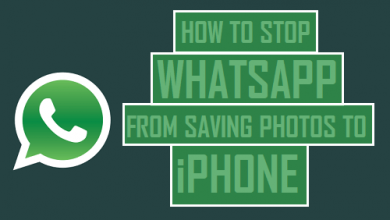Нужно конвертировать MKV в MOV? Решить двумя способами
[ad_1]
📱⭐
Иногда вам может понадобиться преобразовать MKV в MOV по разным причинам. Например, вы получите сообщение об ошибке, в котором говорится, что «файл не является файлом фильма» или что-то в этом роде, когда вы пытаетесь воспроизвести файл MKV на проигрывателе Apple QuickTime. Это должно быть очень удручающе, когда вы видите сообщение. Затем вы собираетесь конвертировать файл MKV в MOV. Однако вы можете понять, что в Google так много методов. Чтобы помочь вам решить вопрос как можно скорее, здесь мы представим два практических способа, как показано ниже.
- Часть 1. MKV VS. МОВ
- Часть 2. Лучший способ конвертировать MKV в MOV
- Часть 3. Бесплатный способ конвертировать MKV в MOV
- Часть 4. Сравнение
Часть 1. MKV VS. МОВ
Прежде чем научиться использовать конвертеры MKV в MOV, вы можете задаться вопросом, что такое MKV и MOV. Мы объясним это просто в следующей таблице.
| MKV | МОВ | |
| Расширение имени файла | .mkv | .мов |
| Определение | MKV (Matroska Multimedia Container) — это открытый файловый формат для хранения видео, аудио, изображений и субтитров. Он похож на MP4 и AVI. | Формат файла QuickTime (MOV), как следует из его названия, представляет собой формат файла, сформированный платформой QuickTime. Он может содержать аудио, видео и текст. |
| Разработчик | Команда разработчиков Матроска | Яблочная компания |
| Можно играть на | Проигрыватель на основе DirectShow, например Windows Mediaplayer. | QuickTime на компьютере |
Часть 2. Как конвертировать MKV в MOV с помощью Joyoshare Video Converter
На цифровом рынке существует множество инструментов для преобразования видео. Конвертер видео Joyoshare является лучшим из-за его скорости преобразования 60X и мощных возможностей. Он может конвертировать видеофайл в пакетном режиме и без потери качества. Помимо преобразования MKV в MOV, эта программа поддерживает преобразование практически во все форматы видео, такие как MP4, AVI, WebM, 3GP, M4V, MPEG, WMV, ASF, TS и т. д. Кроме того, эта программа позволяет передавать конвертировать файлы на различные совместимые устройства, такие как iPhone, iPad, iPod touch, Galaxy S8, телефоны Windows, Xbox 360, PSP, LG TV и т. д.
Более того, этот видео конвертер позволяет настраивать битрейт, кодек, частоту кадров и разрешение видео. При желании вы можете обрезать видео, добавить водяной знак, вставить субтитры и т. д. Интуитивно понятный интерфейс упрощает использование любым пользователем.
Ключевая особенность конвертера видео Joyoshare:
Конвертируйте MKV в MP4, MOV, AVI и т. д. с оригинальным качеством
Иметь встроенный медиаплеер и видеоредактор
Конвертируйте видео и аудио со скоростью преобразования 60X
Сбросить коды, битрейт и другие параметры
-
Шаг 1Добавьте файлы MKV в конвертер Joyoshare MKV
Просто запустите Joyoshare Video Converter на своем компьютере Mac или Windows. Нажмите «Добавить файлы», чтобы найти папку> выберите файлы MKV, которые вы хотите преобразовать> нажмите «Открыть», чтобы загрузить файлы. Вы также можете напрямую перетащить MKV в программу.
-
Шаг 2Выберите MOV в качестве выходного формата
Чтобы изменить целевой формат, нажмите «Формат» в левом нижнем углу. Затем вы увидите два режима конвертации на новой вкладке. Выберите «Высокоскоростной режим», чтобы конвертировать MKV в MOV быстро и без потерь. Если вы хотите преобразовать MKV в MOV небольшого размера, вы можете выбрать «Режим кодирования», чтобы настроить качество видео, скорость передачи данных, кодек, частоту кадров и разрешение.
-
Шаг 3Редактировать видео MKV (необязательно)
Этот шаг можно пропустить, если вам не нужно редактировать видео перед преобразованием в MOV. Выберите «Режим кодирования»> выберите MOV в разделе «Общее видео»> нажмите «ОК». Нажмите кнопку «Изменить», которая находится рядом с названием файла. Затем появится встроенный видеоредактор. Вы можете обрезать видео, добавлять эффекты, вставлять водяные знаки, регулировать яркость и многое другое.
-
Шаг 4Начните конвертировать MKV в MOV
В конце концов, вы можете начать преобразование MKV в MOV. Установите флажок «Объединить все в один файл», чтобы объединить все файлы MKV перед преобразованием, если это необходимо. Нажмите на кнопку «Конвертировать» в правом нижнем углу. После преобразования нажмите «Конвертировано», чтобы проверить видео MOV.
Часть 3. Как конвертировать MKV в MOV с помощью Online UniConverter
Если вам нужно преобразовать небольшое количество файлов MKV, вы можете использовать онлайн-конвертеры видео. Online UniConverter — это абсолютно бесплатный онлайн-конвертер MKV в MOV. Он поддерживает множество популярных форматов видео. Это простой в использовании. Вы можете завершить преобразование за несколько шагов. После преобразования вы можете загрузить видео MOV с веб-страницы.
Шаг 1: Посетите веб-сайт Online UniConverter;
Шаг 2: Нажмите значок «+», чтобы добавить файлы MKV, или перетащите файлы на веб-страницу;
Шаг 3: Выберите MOV из выпадающего списка;
Шаг 4: Чтобы начать процесс преобразования, вам нужно нажать кнопку «КОНВЕРТИРОВАТЬ». Затем вы будете направлены на новую страницу. Нажмите «Загрузить», чтобы сохранить файлы MOV на свой компьютер.
Часть 4. Различия между настольными и онлайн-конвертерами
После знакомства с двумя типами видеоконвертеров, описанных выше, у вас может быть простое представление о том, как конвертировать MKV в MOV с помощью видеоконвертеров. Чтобы помочь вам выбрать подходящий, в следующей таблице перечислены основные различия между Joyoshare Video Converter и Online UniConverter.
| Конвертер видео Joyoshare | Онлайн ЮниКонвертер | |
| Скорость конвертации | 60X | Медленный |
| Размер файла | Неограниченный | 100 МБ |
| Формат поддержки | Почти все форматы | Популярные форматы |
| Пакетное преобразование | да | 2 файла за раз |
| Нужен Интернет | Нет | да |
| Безопасность | 100% безопасно | Точно сказать не могу |
[ad_2]
Заключение
В данной статье мы узнали Нужно конвертировать MKV в MOV? Решить двумя способами
.Пожалуйста оцените данную статью и оставьте комментарий ниже, еcли у вас остались вопросы или пожелания.